Maison >tutoriels informatiques >connaissances en informatique >Comment configurer Slide pour qu'il s'arrête dans le système Win11 ? Comment configurer le glissement de l'écran Win11 vers le bas pour l'arrêter
Comment configurer Slide pour qu'il s'arrête dans le système Win11 ? Comment configurer le glissement de l'écran Win11 vers le bas pour l'arrêter
- WBOYWBOYWBOYWBOYWBOYWBOYWBOYWBOYWBOYWBOYWBOYWBOYWBavant
- 2024-02-01 20:48:241198parcourir
L'éditeur PHP Xiaoxin vous présentera la méthode de configuration de l'arrêt des diapositives du système Win11. Le système Win11, en tant que dernière version du système d'exploitation de Microsoft, apporte de nombreuses nouvelles fonctions et fonctionnalités. Parmi eux, glisser pour arrêter est une fonction très pratique, qui permet d'arrêter l'ordinateur rapidement et facilement. La méthode de réglage du curseur pour arrêter est relativement simple, suivez simplement les étapes ci-dessous. Tout d’abord, ouvrez l’interface des paramètres du système Win11. Ensuite, sélectionnez l'option "Système" dans la barre de navigation de gauche. Ensuite, cliquez sur l'option « Alimentation et veille », et dans la section « Glisser pour éteindre » sur la droite, allumez l'interrupteur pour activer la fonction Glisser pour éteindre. Avec ce paramètre, les utilisateurs peuvent éteindre rapidement le téléphone en faisant glisser l'écran vers le bas, ce qui est pratique et pratique. C'est une fonction très pratique du système Win11, j'espère qu'elle pourra aider tout le monde.
Méthode de configuration de l'arrêt du curseur de l'écran Win11 :
1. Cliquez avec le bouton droit sur un espace vide du bureau et sélectionnez Nouveau raccourci dans l'élément de menu qui s'ouvre.
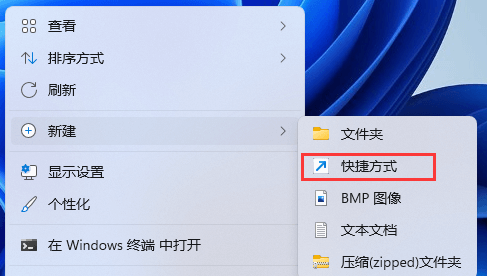
2. Créez une fenêtre de raccourci, veuillez saisir l'emplacement de l'objet, entrez :
%windir%System32SlideToShutDown.exe
Ensuite, cliquez sur Suivant pour continuer.
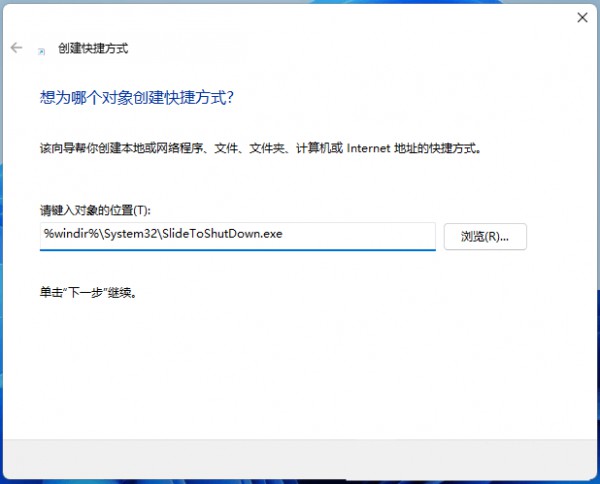
3. Tapez le nom du raccourci. S'il n'est pas renseigné, la valeur par défaut est SlideToShutDown, puis cliquez sur Terminer pour créer le raccourci.
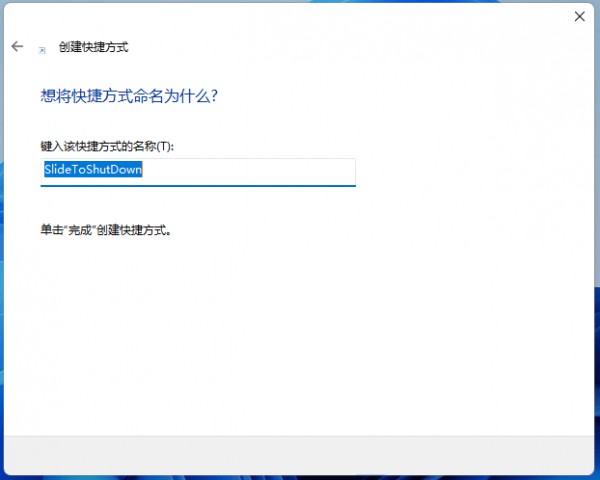
4. Cliquez avec le bouton droit sur SlideToShutDown et dans l'élément de menu qui s'ouvre, sélectionnez Propriétés.
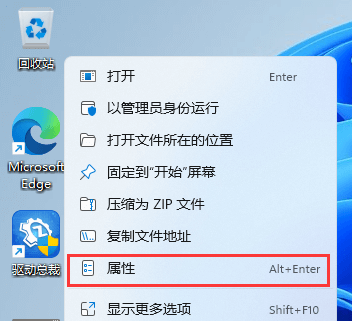
5. Dans la fenêtre de propriétés SlideToShutDown, passez au raccourci et définissez la touche de raccourci.
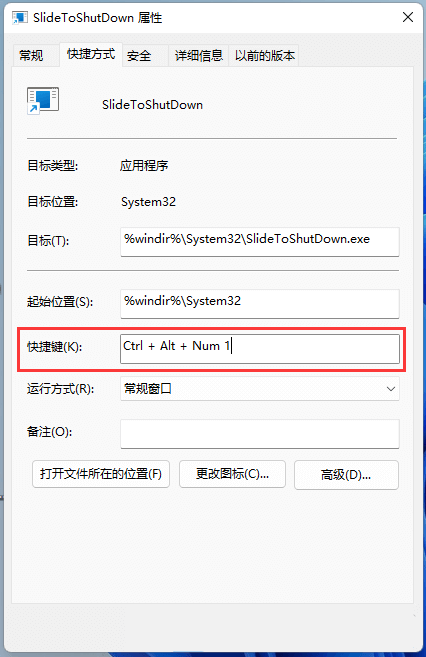
6. Vous pouvez également cliquer pour changer l'icône.
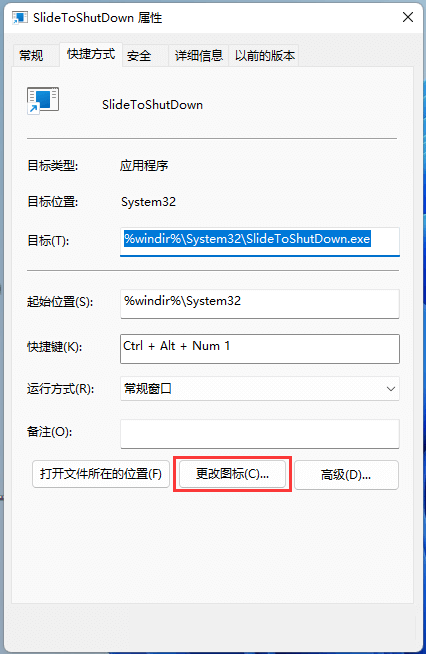
7. À ce moment, une invite pour changer l'icône apparaîtra, cliquez simplement sur OK.
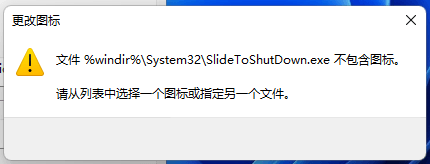
8. Dans la fenêtre de changement d'icône, sélectionnez une icône et cliquez sur OK.
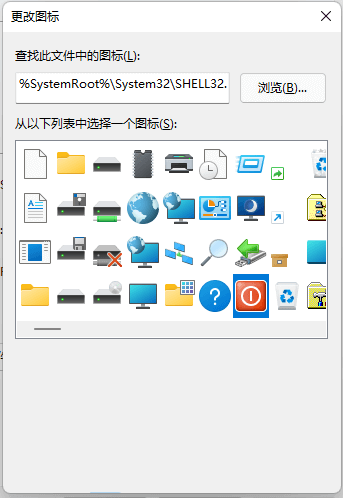
9. Appuyez sur la touche de raccourci définie ou double-cliquez sur SlideToShutDown pour utiliser Slide pour éteindre l'ordinateur.

Ce qui précède est le contenu détaillé de. pour plus d'informations, suivez d'autres articles connexes sur le site Web de PHP en chinois!

